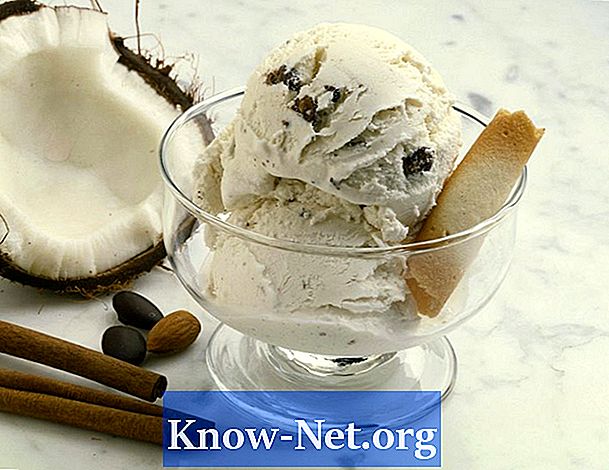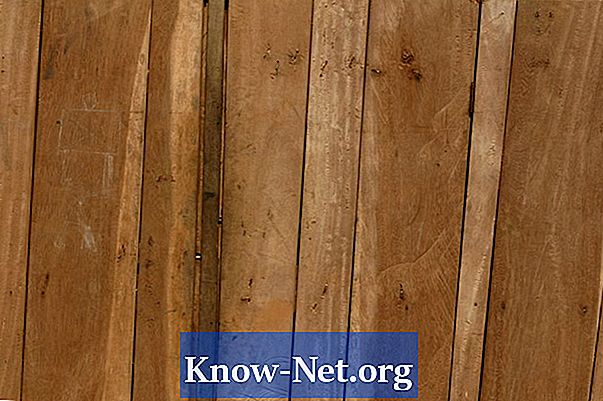コンテンツ
あなたのプライバシーを保護するために、あるいは単に雑然としたものをクリアするために、あなたのYoutubeクッキーを削除したいと思ういくつかの理由があります。ブラウザの履歴をクリアすると、YoutubeのCookieが確実に消去されますが、保持したいその他のCookieもすべて消去されます。より良い解決策は、あなたのブラウザの履歴の残りをそのままに保ちながら、いくつかの追加のステップを踏み、あなたのYoutubeクッキーを削除することです。 YouTubeのクッキーを削除する方法を学ぶために読み続けてください。
説明書
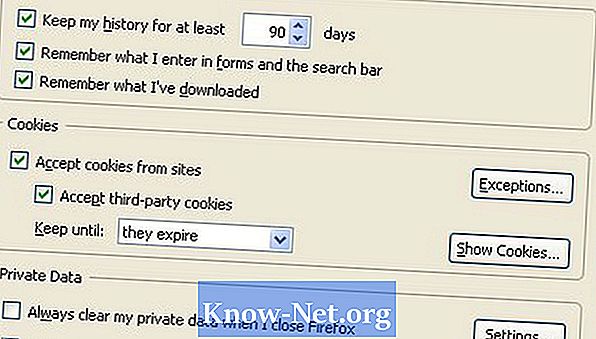
-
ブラウザを更新してください。 Internet ExplorerまたはFirefoxのほとんどすべてのバージョンを使用してYoutube Cookieを削除することは可能ですが、両方のブラウザの最新バージョンはプロセスをはるかに簡単にします。旧バージョンでは、特定のCookieを削除するには、コマンドプロンプトで高度なコマンドを使用するか、ブラウザの設定で簡単に見つけられないオプションを参照する必要がありました。 Firefox 3.0とInternet Explorer 7から、物事はより簡単になりました。
-
Cookie内のコントロールを見つけます。 YouTubeのCookieを削除するには、Cookieコントロールを見つける必要があります。 Firefoxでは、これは[ツール]メニューに移動して[オプション]を選択することを意味します。 「プライバシー」メニューを探してください。このタブに移動すると、「Cookie」というタイトルのセクションが表示されます。そこから、あなたは "Show Cookies"オプションをクリックすることができます。手順はInternet Explorerの場合も同様です。まず、[ツール]メニューから[インターネットオプション]を選択します。次に、[閲覧履歴]セクションに移動して[設定]をクリックします。最後に、 "View Files"ボタンをクリックしてください。これにより、YouTubeのCookieを含むすべての一時的なInternet Explorerファイルが表示されます(これらのファイルの拡張子は.txtになります)。
.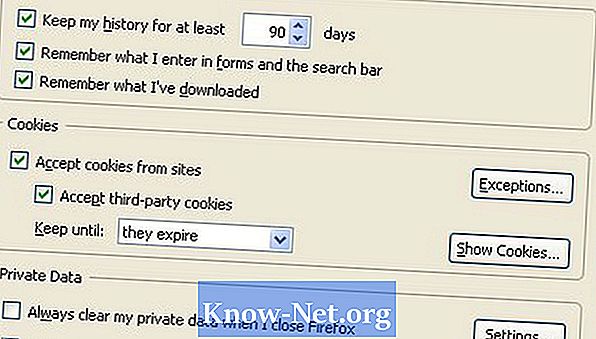
-
あなたのYouTubeクッキーを見つけてください。あなたはクッキーのコントロールを見つけた場合あなたはYouTubeでそれらを見つけることができます。それらはそれらを置いたサイトの名前のアルファベット順にリストされています。 YouTubeを見つけるためにスクロールしなさい。
.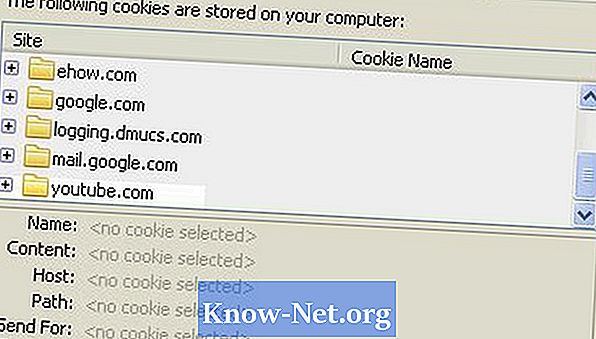
-
YouTubeのCookieを削除します。実際、YouTubeはあなたの行動や好みを保存するために複数のクッキーを使用しています。いったん見つけたら、あなたは全部を削除するか、あるいはほんの少しだけ削除することができます。 YouTubeから一部の情報を削除するだけの場合は、目的の結果が得られるまでしばらく時間がかかります。
どうやって
- Internet ExplorerでYouTubeからそれらを削除しようとしたときにCookieファイルが表示されない場合は、それを閉じてWindowsのコントロールパネルに移動します。 「フォルダオプション」アイコンを見つけます。このメニューで[プレビュー]タブをクリックし、[すべてのファイルとフォルダを表示する]オプションを有効にしてから、もう一度やり直してください。